プリントヘッドを交換する
クリーニングなどのお手入れを行っても印刷の品質が改善されない場合は、プリントヘッドを交換してください。
交換の操作
プリントヘッドの交換が必要な場合は、次の手順で行います。
 重要
重要
-
プリントヘッドの金色の端子(A)やプリントヘッドノズル(B)には、手を触れないでください。正しく印刷できなくなる場合があります。
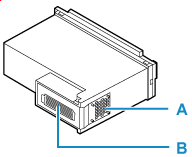
-
プリントヘッドの交換は速やかに行い、プリントヘッドを取り外した状態で放置しないでください。
-
ホーム画面で
 (セットアップ)を選ぶ
(セットアップ)を選ぶセットアップメニュー画面が表示されます。
-
 [メンテナンス]を選ぶ
[メンテナンス]を選ぶ[メンテナンス]画面が表示されます。
-
[ヘッド交換]を選ぶ
確認画面が表示されます。
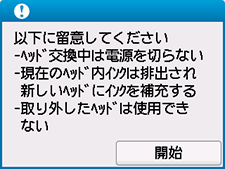
-
[開始]を選ぶ
-
スキャナーユニット/カバー(C)を開く
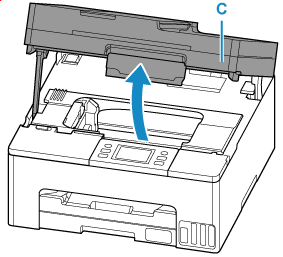
 重要
重要-
プリンター内およびヘッドがインクで汚れている場合、交換前に水で濡らして固く絞った柔らかい布で清掃してください。また、交換後のヘッドにより衣服などにインクが付かないよう注意してください。
-
本体内部の金属部分やそのほかの部分に触れないでください。
-
-
インクバルブレバー(D)をしっかりと右へ倒す
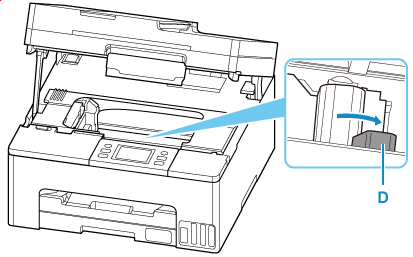
-
メッセージを確認し、OKを押す
プリントヘッドホルダー(E)が移動します。
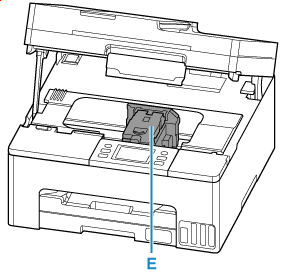
 注意
注意-
プリントヘッドホルダーが動いている間はプリントヘッドホルダーを手で止めたり、無理に動かしたりしないでください。プリントヘッドホルダーの動きが止まるまでは、手を触れないでください。
-
-
交換するプリントヘッドを取り外す
-
プリントヘッド固定カバー(F)をつまんで開く
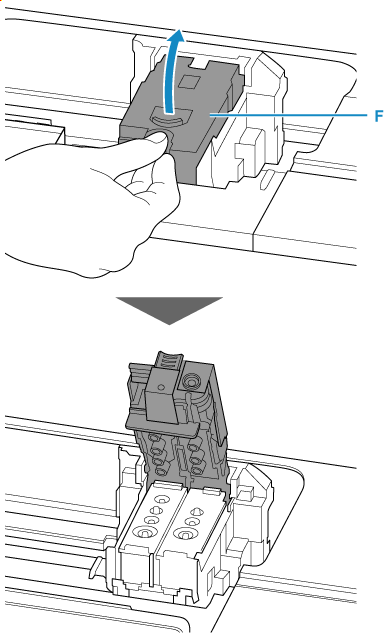
-
プリントヘッド(G)を引いて、少し手前にずらす
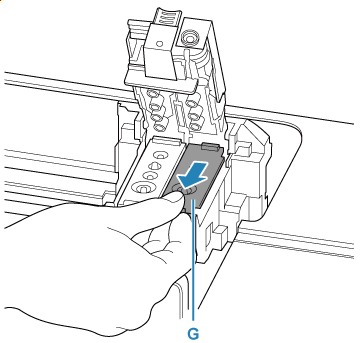
-
プリントヘッドを取り出す
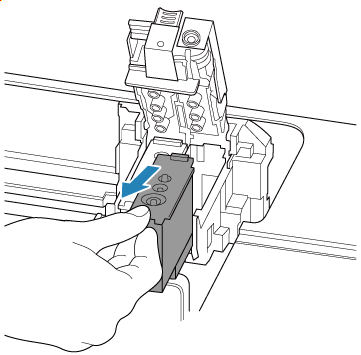
 重要
重要-
衣服や周囲を汚さないよう、プリントヘッドの取り扱いには注意してください。
-
-
新しいプリントヘッドを準備する
保護テープ(H)をゆっくり取り外す
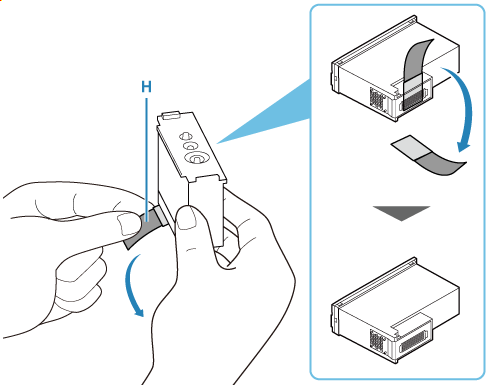
 重要
重要-
プリントヘッドの金色の端子やプリントヘッドノズルには、手を触れないでください。印刷できなくなる場合があります。
-
-
プリントヘッドを取り付ける
-
新しいプリントヘッドをプリントヘッドホルダーに挿入します。
左側のホルダーにC(カラー)のプリントヘッド、右側のホルダーにB(ブラック)のプリントヘッドを取り付ける。
ラベルの表示を確認し、正しいプリントヘッドを取り付けてください。
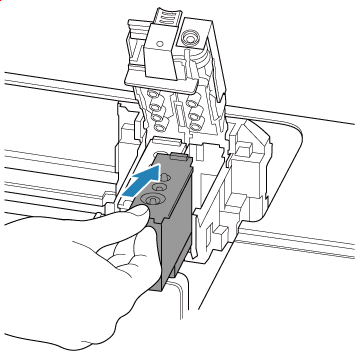
-
プリントヘッド固定カバーを閉じて、プリントヘッドを固定します。
プリントヘッド固定カバーは「カチッ」という音がするまで、しっかり押して固定します。
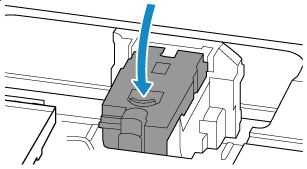
-
-
インクバルブレバーをしっかりと左へ倒す
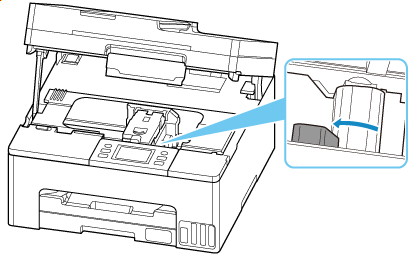
-
スキャナーユニット/カバーを閉じる
スキャナーユニット/カバーはいったん持ち上げて、ゆっくりと下ろします。
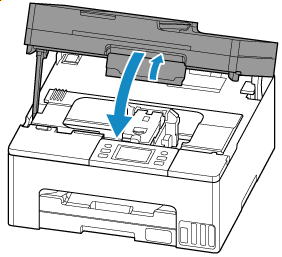
 参考
参考-
スキャナーユニット/カバーを閉じたあとにタッチスクリーンにエラーメッセージが表示されている場合は、エラーの対処をしてください。
-
罫線がずれて印刷されるなど、プリントヘッドの位置ずれが確認されたときには、プリントヘッドの位置を調整します。
-

